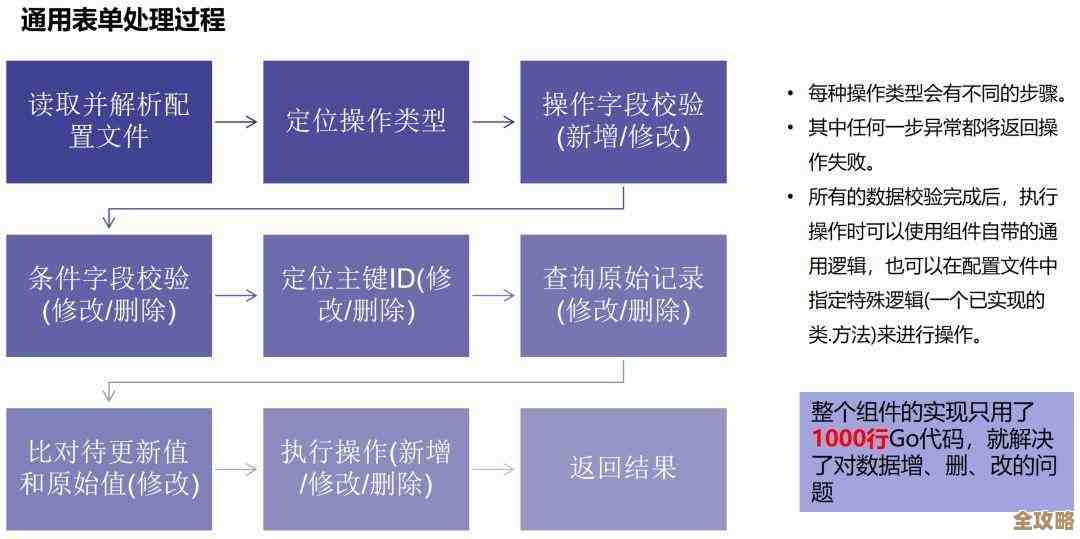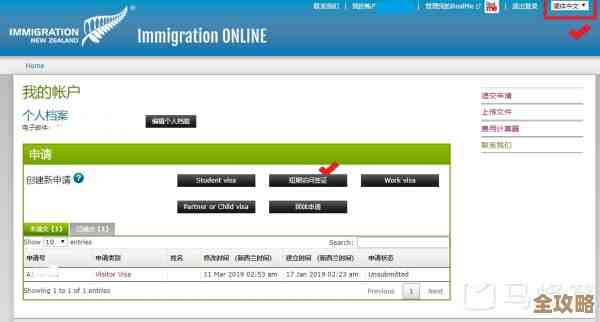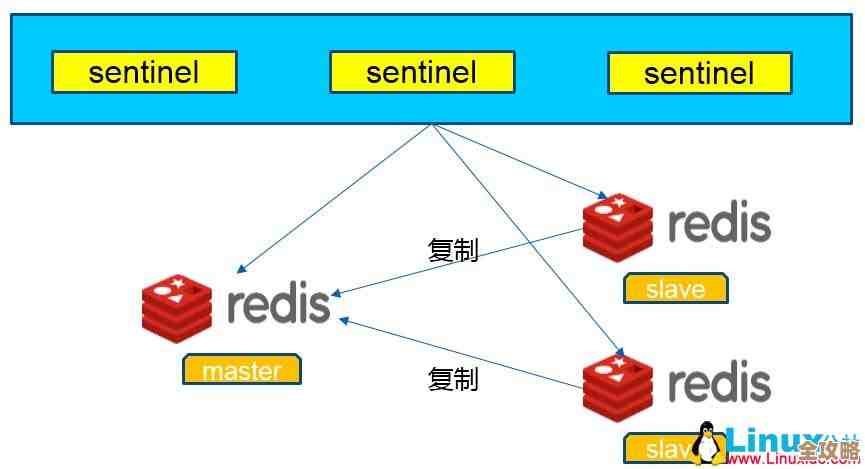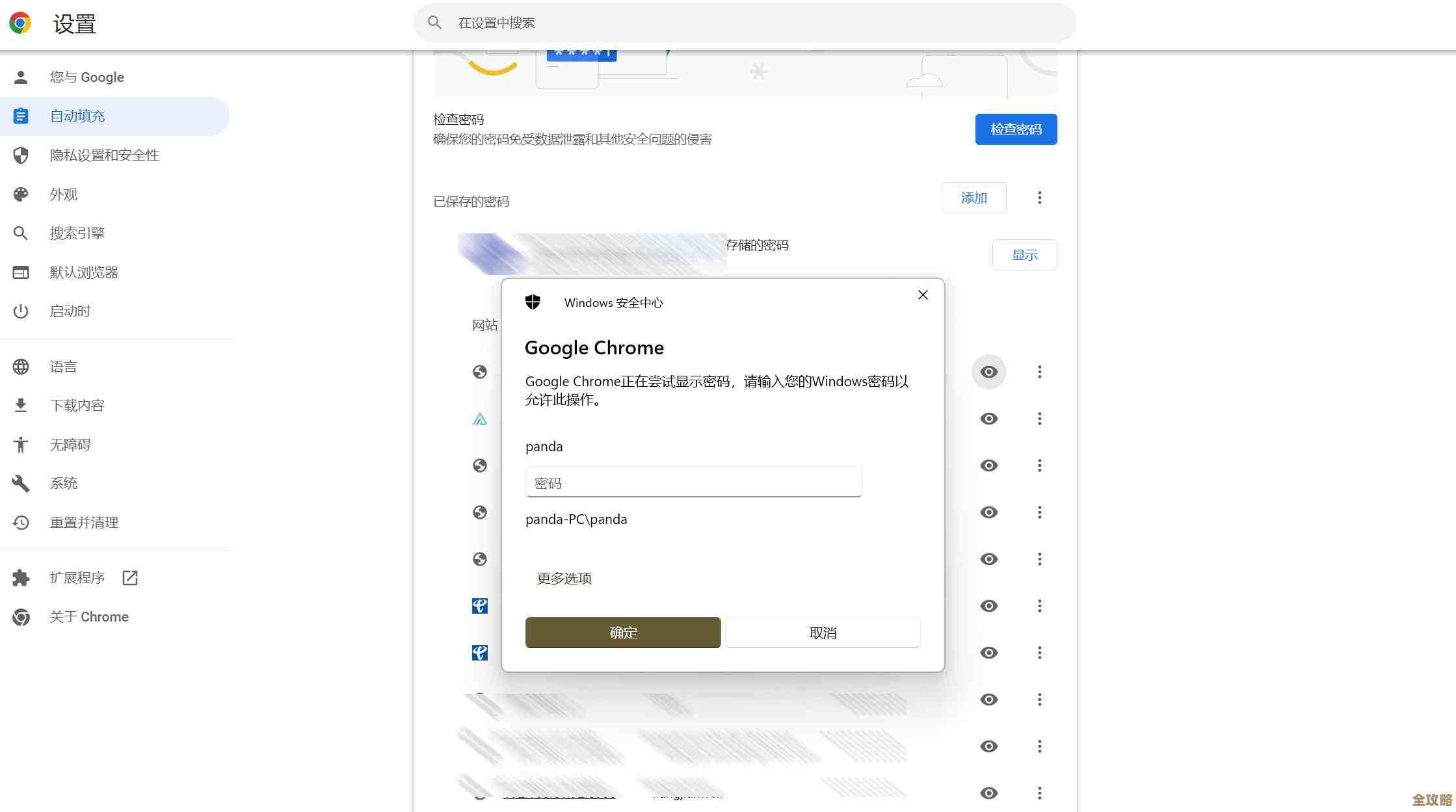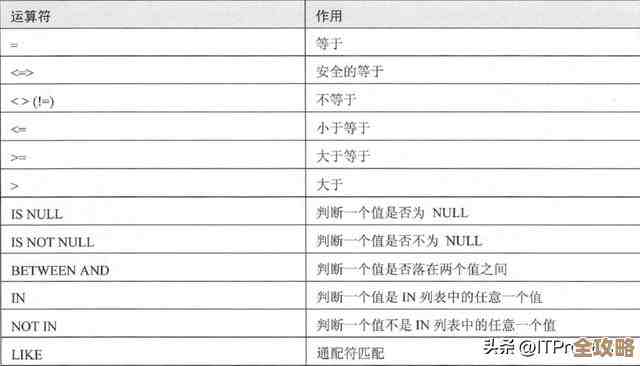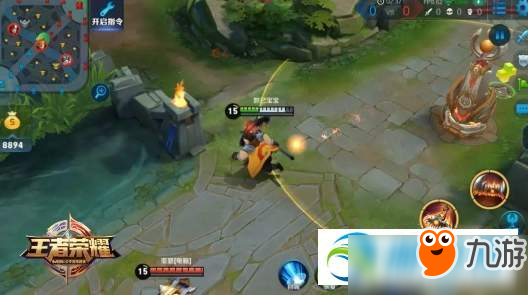Windows 11快速清理指南:轻松移除搜索筛选器,提升系统效率
- 问答
- 2025-11-11 19:22:50
- 61
你是不是感觉自己的Windows 11电脑用着用着就变慢了?尤其是那个右下角的搜索框,有时候点开它想找个文件,结果却显示一些很久之前浏览过的网页或者无关的应用,感觉它不仅没帮上忙,反而让搜索变得更乱了,这种情况很可能是因为Windows搜索保留了你过去的搜索筛选记录,这些记录本意是帮你快速缩小范围,但时间一长,积累的“历史包袱”反而会拖累搜索速度和新结果的准确性,今天这个指南,就是教你如何轻松清理这些“搜索筛选器”,让你的电脑搜索重新变得迅捷如飞,方法都非常简单,不用怕,我们一步一步来。
最直接、最快速的方法就是通过Windows的设置来清除这些记录,这个方法就像是给搜索功能洗个澡,把它身上的“灰尘”都冲掉,你点击屏幕左下角的“开始”按钮,或者直接按键盘上的Windows徽标键,然后选择那个像齿轮一样的“设置”图标,进入设置窗口后,找到并点击“隐私和安全性”这一项,在右边长长的菜单列表里,向下滚动,你会看到一个叫做“搜索权限”的部分,点击它。
你会看到几个和搜索相关的选项,我们需要关注的是“搜索历史记录”这一块,你会看到一个明显的选项叫“清除设备搜索历史记录”,它的下面通常会有一行小字说明,放心大胆地点击这个“清除”按钮吧,系统可能会弹出一个确认窗口,问你确定要删除吗?你点“是”或者“确定”就可以了,完成这一步之后,你再去点击搜索框,就会发现之前那些根据文件类型、日期等分类的筛选建议,或者你搜过的关键词历史,大部分都已经消失不见了,这能立刻让搜索界面变得清爽,搜索引擎也会更专注于你当前想要查找的内容,而不是费力地去回忆你过去做过什么。
如果上面的方法做完之后,你觉得清理得还不够彻底,或者过了一段时间那些“顽固”的记录又冒出来了,那我们就可以进行一个更深度的清理,这个方法会清理掉Windows为了加快搜索速度而建立的索引数据库,你可以把它想象成图书馆的目录卡片,有时候卡片索引本身乱了,导致找书变慢,我们索性重新制作一套全新的目录卡片,我们还是回到“设置”里的“隐私和安全性”,然后再次进入“搜索权限”页面,这次,我们要往下拉,找到并点击“高级搜索索引器设置”,这个选项通常会藏在比较靠下的位置。
点击之后,会弹出一个名为“索引选项”的窗口,在这个窗口的底部,你会看到一个“高级”按钮,点击它,接着会弹出另一个“高级选项”窗口,在这个窗口里,你需要找到“疑难解答”这个区域,你会看到一个非常显眼的按钮——“重建”,系统会提示你,重建索引可能需要很长时间才能完成,在此期间搜索可能无法正常工作,你不用太担心,这个过程是在后台默默进行的,你依然可以正常使用电脑做其他事情,点击“确定”开始重建,这个操作会删除旧的搜索索引文件,然后系统会从头开始扫描你的硬盘,重新建立一套干净、高效的索引,在重建期间,你可能会感觉搜索速度暂时变慢了,但一旦完成,整体的搜索效率和准确性都会得到显著的提升,是一种“先苦后甜”的方法。
除了针对搜索功能本身的清理,定期清理整个系统的临时文件也能间接帮助提升搜索性能,因为这些临时文件碎片也会被搜索索引收录,占用资源,你可以直接在小娜搜索框里输入“磁盘清理”,然后运行这个工具,选择你的系统盘(通常是C盘),工具会扫描出各种可以安全删除的临时文件、回收站里的文件等,勾选上然后清理掉即可。
根据微软官方支持文档的建议,定期清理搜索历史记录是维护系统性能的良好习惯,而索引重建功能则是解决搜索相关问题的有效高级步骤,这些操作都是Windows系统内置的功能,安全可靠,希望这个简单明了的指南能帮你轻松搞定Windows 11的搜索问题,让你的电脑用起来更加顺畅舒心,保持系统清爽,工作效率自然就上去啦。
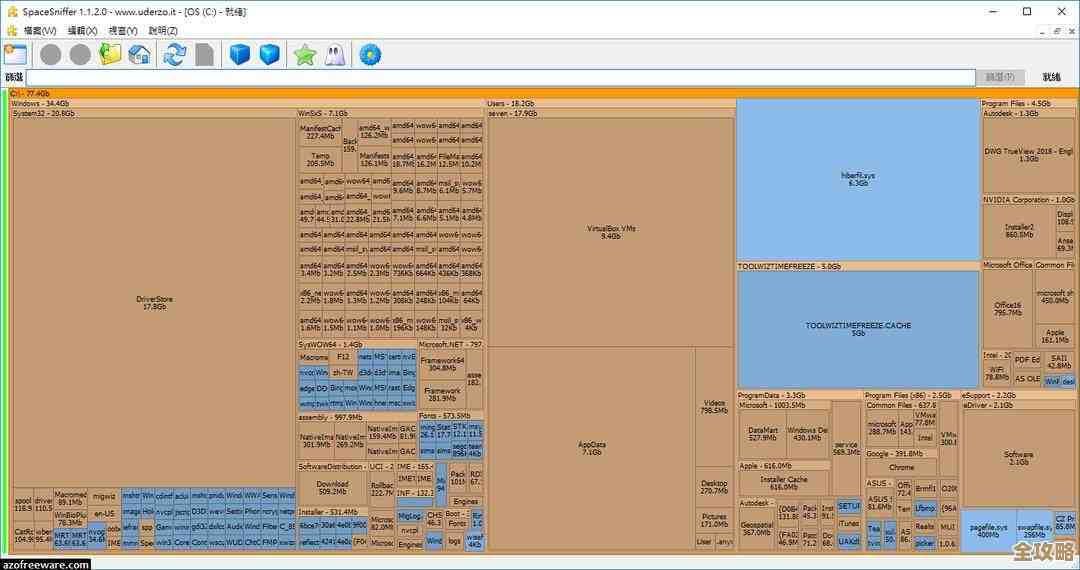
本文由革姣丽于2025-11-11发表在笙亿网络策划,如有疑问,请联系我们。
本文链接:http://waw.haoid.cn/wenda/61669.html